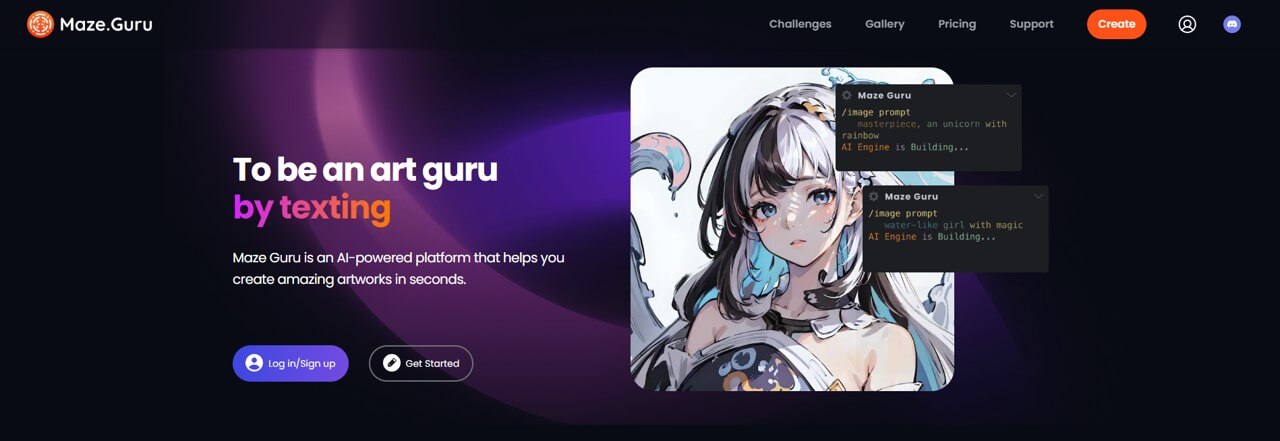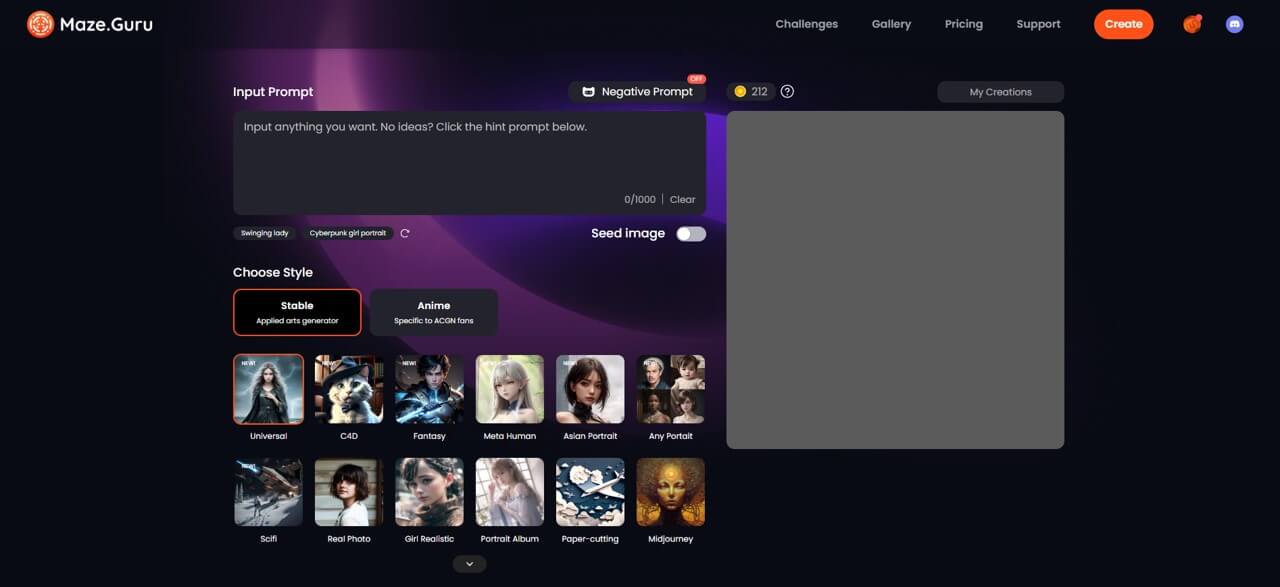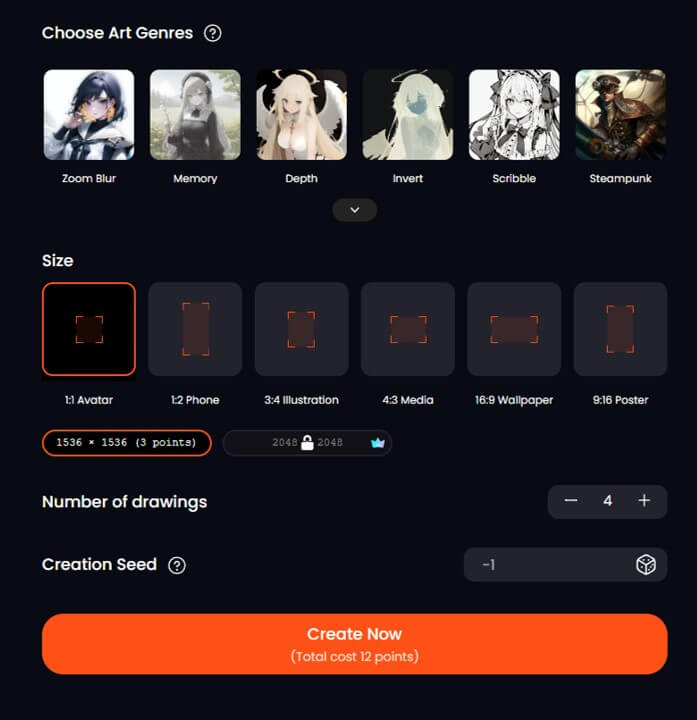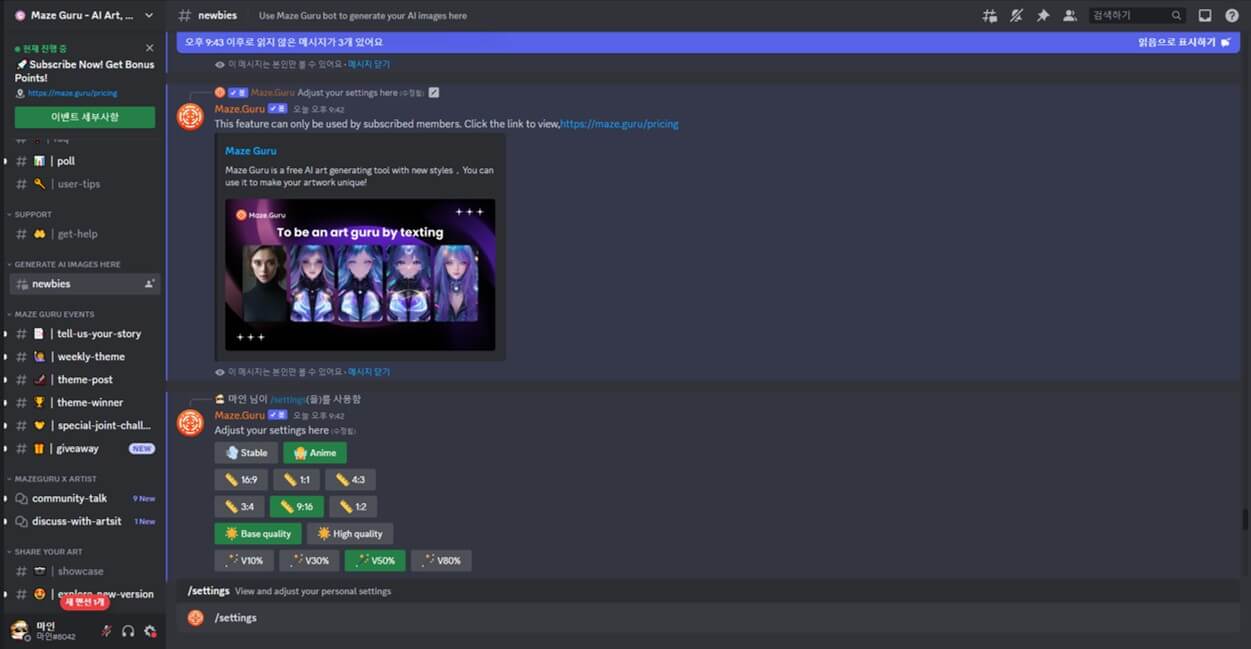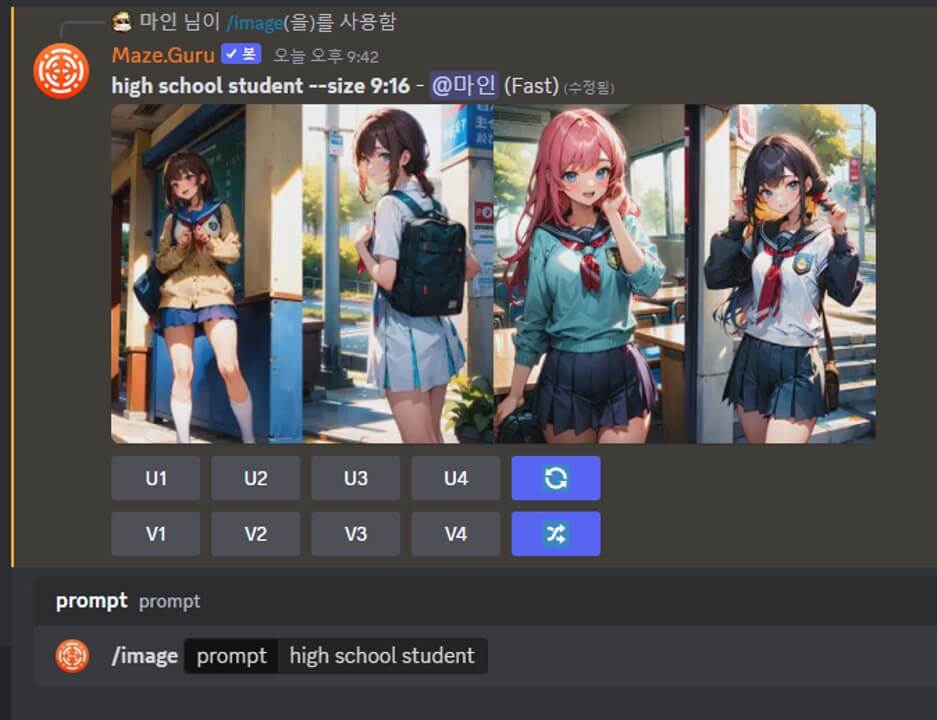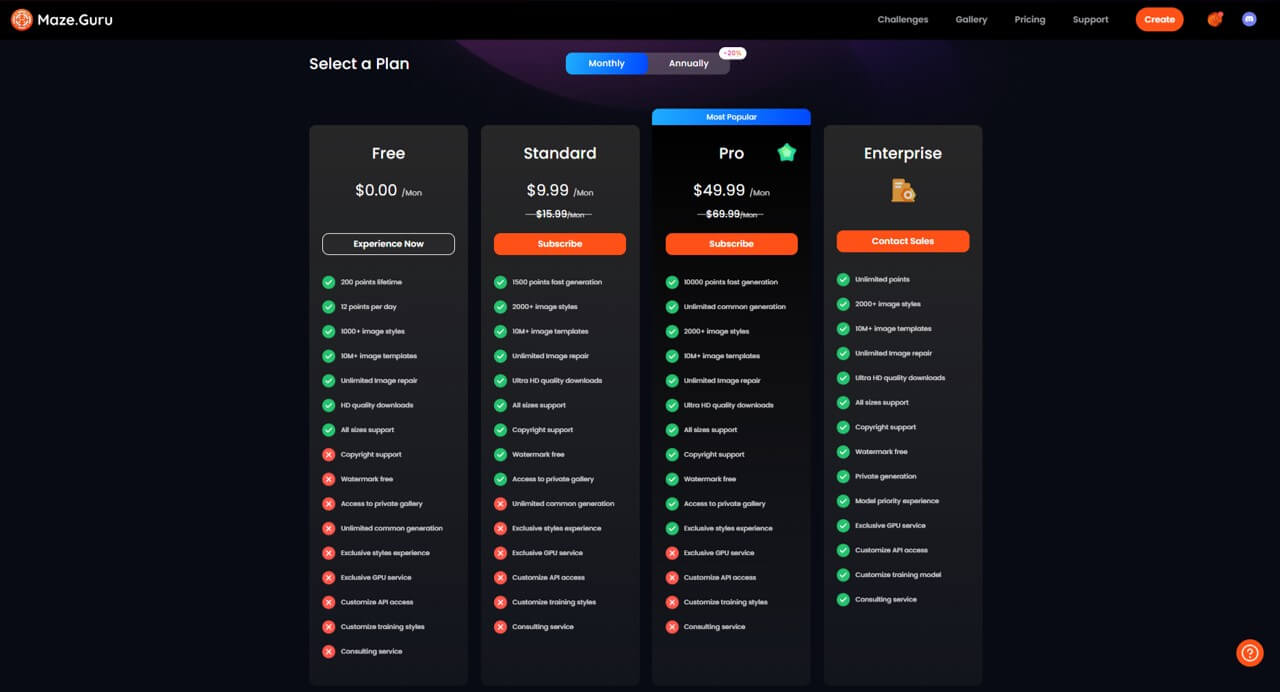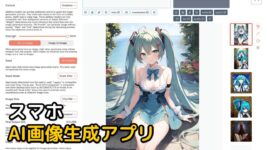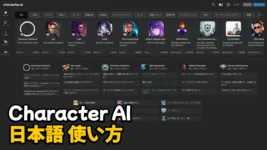この記事では、Maze Guruの使い方、Discordチャンネル登録方法、料金プランなどについて紹介します。Maze Guruとは? MidjourneyのようなDiscordベースのAI画像生成プログラムで、好きなイラストのスタイルとプロンプトを入力すると、AIが自動的に新しいイラストを生成してくれます。簡単なイラストが必要なフリーランスや個人に便利なサイトです。
Maze Guru 使い方 – ウェブ
1. maze.guru ホームページに移動した後、Log in/Sing upをクリックしてGoogleアカウントもしくはDiscordアカウントで連動してログインします。
2. ログイン後、Createをクリックすると、ウェブサイトでAIイラストをすぐに作成できるページに移動できます。
3. Input Promptに画像を表現する単語を入力し、Negative Promptをクリックして拒否したい単語を入力します。
4. Choose Style(スタイル選択)で好きなイラストスタイルを選択します。Stableでは実写中心のモデルを選択でき、Animeでは日本のイラスト、アニメ、スケッチ中心のモデルを選択できます。
5. Choose Art Genres(アートジャンルの選択)で、好きな感じのアートジャンルを追加で指定することができます。オプションで、特に希望するジャンルがある場合のみ選択してください。
6. 画像の比率とサイズを選択します。1:1、1:2、16:9など様々な比率を選択できます。
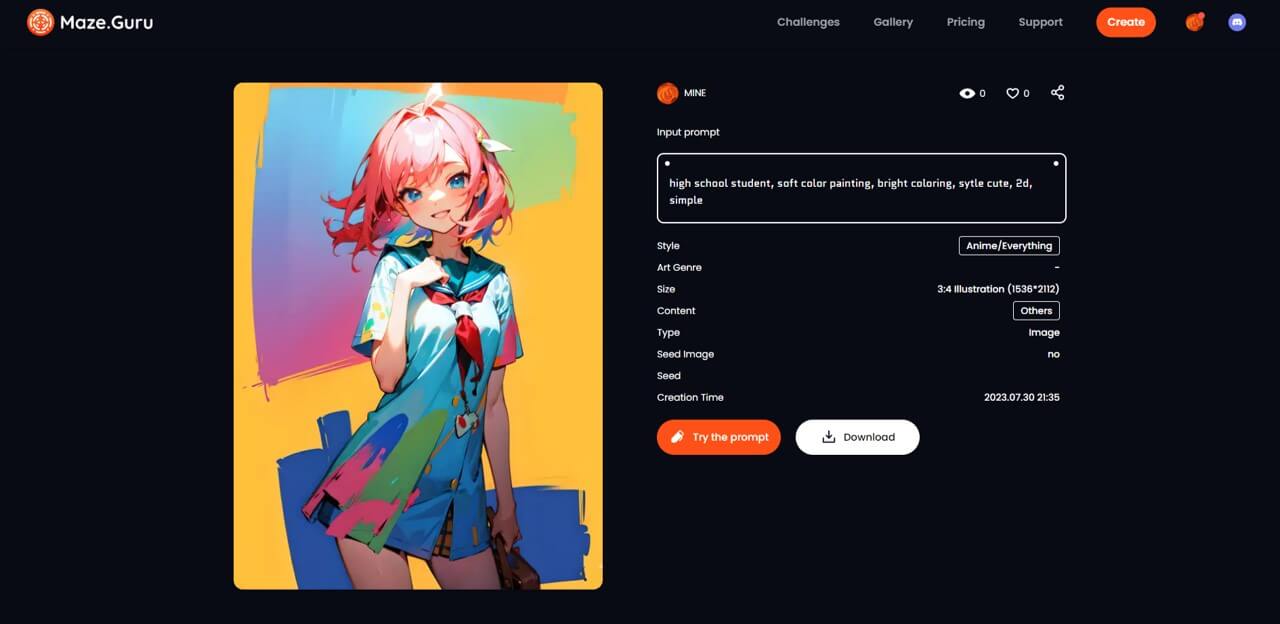
7. 最後に画像生成数を選択し、Create Nowをクリックすると、AI画像が生成されます。
Maze Guru 使い方 – Discord
ウェブサイトで生成する方法ではなく、Discordを通じてAI画像を生成する方法もあります。Maze Guru公式Discordチャンネルのリンクをクリックしてチャンネル登録後、GENERATE AI INAGES HEREの下にあるnewbiesのチャンネルに参加します。
最初に/settingsコマンドを入力すると、写真のようにUIで生成する画像の基本設定を指定することができます。Stable(実写), Anime(アニメ)スタイルの中から好きなオプションを選択し、画像の比率や基本クオリティ、高クオリティなどのオプションも選択してください。
設定を完了したら、/imageを入力した後、空白を入れるとprompt入力欄に表示されます。該当欄に生成したい画像を表現するタグを入力した後、Enterキーを押して画像を生成することができます。 画像が生成されたらU1~4を選択して生成された画像をダウンロードすることができ、V1~4を選択してimage to imageを生成することができます。
Maze Guru 料金プラン
Maze Guruは基本的に無料で利用できますが、より多くの機能を使いたい場合は、料金プランへの加入を検討することができます。
無料プランの場合、基本200ポイントに1日12ポイントずつ追加、1000以上の画像スタイルと1000万以上の画像テンプレート、HD品質(1280×720)で生成された画像をダウンロードすることができます。
スタンダード(Standard) プランからはUltra HD品質(3840×2160)までダウンロードすることができ、ウォーターマークなしで画像をダウンロードできるのが特徴です。プロ(Pro)プランの場合、独占スタイルを提供するということですが、価格が高いのでおすすめできません。